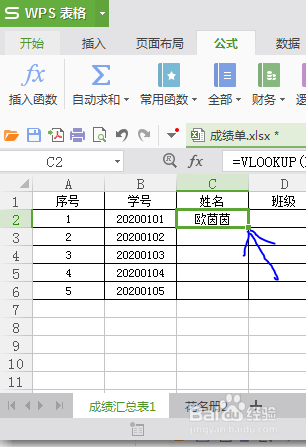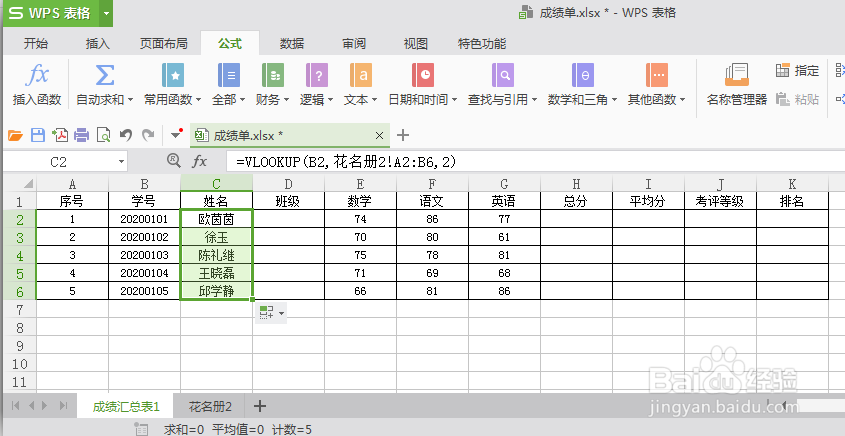1、首先我们打开WPS表格,载入相应的文档:成绩单.xlsx,成绩单中包含有成绩汇总表1和花名册2,我们把花名册2中的姓名和班级导入到成绩汇总表1。
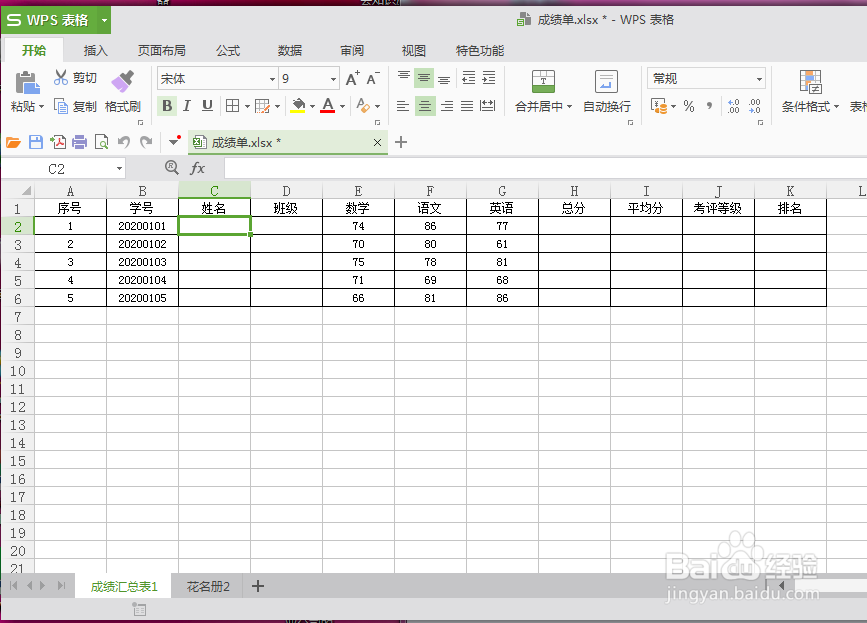
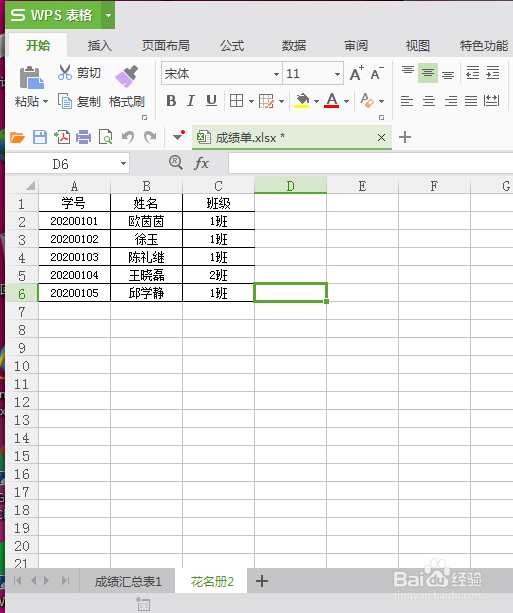
2、我们先选择插入姓名这一列,选择菜单栏中公式——插入函数。
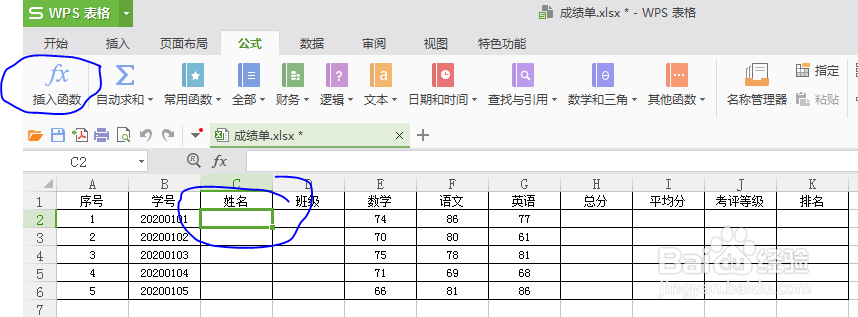
3、弹出“插入函数”对话框,我们发现选择类别:常用函数中没有vlookup函数,我们选择锾哩菸谷全部,找到vlookup函数。
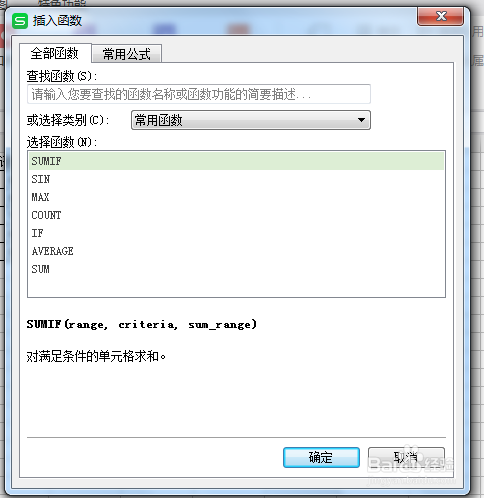
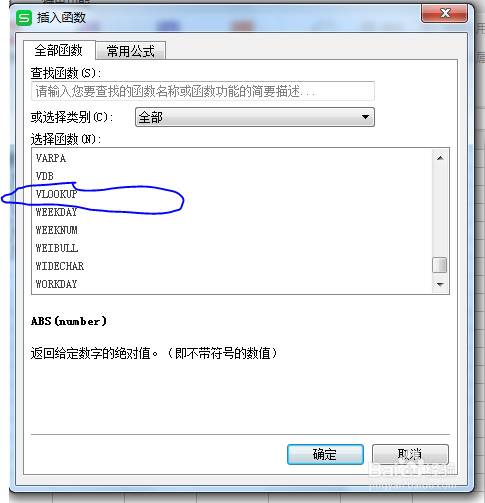
4、弹出函数参数对话框,第一项查找值,这里我们输入B2,因为两个表中只有学号是一致的。
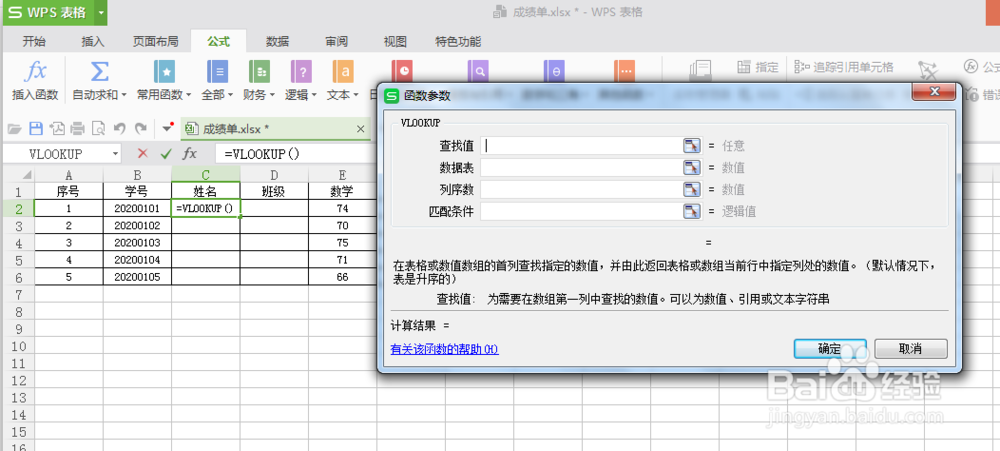
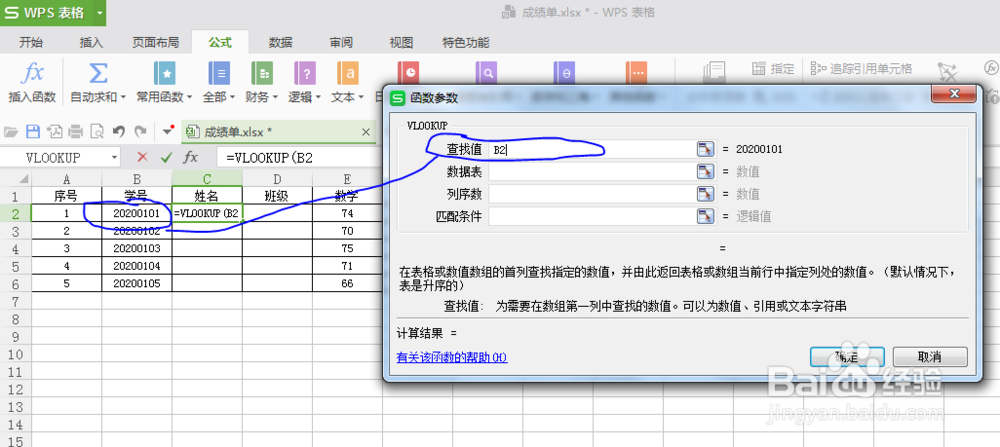
5、我们输入第二项,先选到“花名册2”表中,选中从A2至B6,输入框中显示“花名册2!A2:B6”。
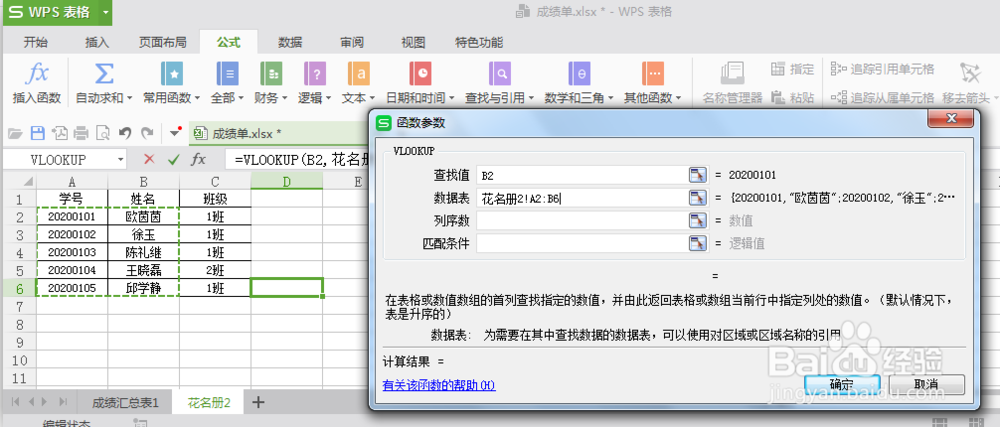
6、列序数输入框中输入“2”,我们已经能看到最后的结果“=欧茵茵”,点击确定。
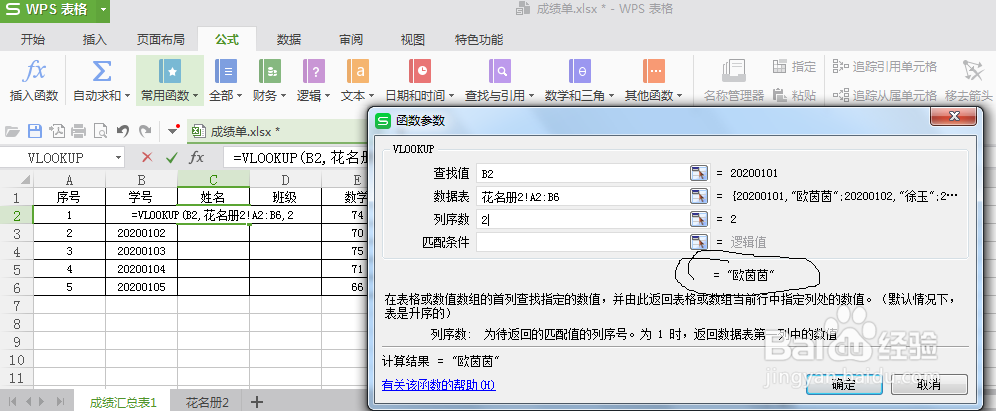
7、我们得到了第一人的姓名,下面我们直接拖拽“欧茵茵”框中右下角,所有人的姓名就都出来了。